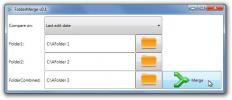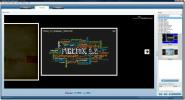Windows 8 Başlangıç Menüsü için Tam Kılavuz
Pencereler Gelişmiş Önyükleme Seçenekleri Windows Başlangıç Menüsü olarak da bilinen menü, kullanıcıların sistem başlatma sorunlarını çözmelerine, erişmelerine yardımcı olan çeşitli sistem onarım ve sorun giderme modlarını içerir. Windows önyükleme işleminin adım adım tanımlanmasını başlatmak için Windows önyükleme hata ayıklama seçeneğiyle birlikte komut satırı yorumlayıcısını ve Windows'u güvenli modda çalıştırın sorunlar. Önceki Windows sürümlerinde olduğu gibi, Windows 8 Başlangıç Menüsüne, Windows yüklenmeye başlamadan önce F8 tuşuna basılarak erişilebilir. Windows Masaüstü, Başlat Menüsü, Aramayı Başlat, Denetim Masası ve Görev Yöneticisi'ndeki değişikliklerin yanı sıra, Windows 8 Başlangıç Menüsü de yeni metro görünümü ile yenilendi.
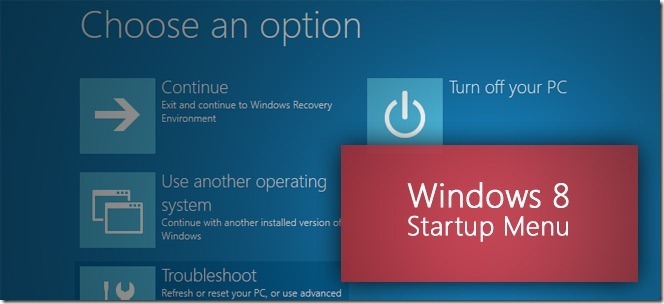
Bu kılavuz, Windows 8 Yeni Özellikler ve İyileştirmeler'in kapsamlı kapsamı hakkındaki serimizin bir parçasıdır.
- VirtualBox Windows 8 Kurulumu
- Windows 8 Masaüstü, Aramayı Başlat ve Başlat Menüsündeki Yenilikler
- Windows 8 Explorer, Yeni Şerit Araçları ve Seçenekleri için Eksiksiz Kılavuz
- Windows 8 Görev Yöneticisi, Yeni Özellikler ve Seçenekler İçin Eksiksiz Kılavuz
- Windows 8 PC Ayarları [Komple Kılavuz]
- Windows 8 Bilgisayarınızı Yenileme veya Sıfırlama [Komple Kılavuz]
- Windows 8 Dosya Adı Çarpışmaları ve Kopyala / Taşı İletişim Kutusu Hakkında Her Şey
- Windows 8 Başlangıç Menüsü için Tam Kılavuz (Şu Anda Görüntüleniyor)
- Windows 8 Kullanıcı Ayarlarını Windows Live ID ile PC'ler ve Tabletler arasında senkronize etme
- Windows Kilit Ekranına Hızlı Genel Bakış
- Windows 8 Dosya Geçmişi Yedeği İçin Tam Kılavuz
Windows 8 Başlangıç Menüsü kullanıcı arabirimi, Windows Sıfırlama ve Windows Yenileme olmak üzere iki kullanışlı Windows onarım seçeneği içerir. Otomatik onarım, Sistem Görüntü Kurtarma, Sistem Geri Yükleme ve Komut gibi diğer önemli gelişmiş sistem onarım seçenekleri de mevcuttur Komut istemi. Bu yazıda, Windows 8 Başlangıç Menüsü'ne en son eklenenleri ve klasik sorun giderme yardımcı programlarına nasıl erişileceğini tartışacağız.
Menüyü açmak için bilgisayarınızı yeniden başlatın veya açın ve Windows 8 Başlangıç Menüsüne girmek için art arda F8 fonksiyon tuşuna basın. Windows 8 ile Windows 8'i çift önyüklemeniz durumunda, önyüklenecek işletim sistemini seçme seçeneğini ve gelişmiş sistem başlatma seçeneklerini açma bağlantısını bulacaksınız. Varsayılanları değiştirin veya diğer seçenekleri belirleyin.

Bu bağlantı, varsayılan işletim sistemi önyüklemeye başlamadan önce ne kadar bekleyeceğinizi, varsayılan işletim sistemini ve diğer gelişmiş seçenekleri seçmenizi sağlayan Seçenekler menüsünü açar. Tıklama Varsayılan bir işletim sistemi seçin sistem her başlatıldığında yüklemek istediğiniz işletim sistemini seçebileceğiniz bir pencere açar. Tıklama Zamanlayıcıyı değiştirme varsayılan işletim sisteminin otomatik olarak çalışması için geçecek süreyi belirtmenizi sağlar; 5 dakika, 30 saniye veya 5 saniye önyükleme gecikmesi seçeneklerini belirleyebilirsiniz.

Tıkladığınızda Diğer seçenekleri seçin, Başlangıç Menüsü'nden çıkıp Windows 8'i yüklemeye devam etmek, önyüklemek için başka bir işletim sistemi seçmek, PC'den çıkarın veya çözmek için sistemle ilgili çok sayıda işlem gerçekleştirmek için ileri sistem Sorun Giderme seçeneğini belirleyin sorunlar.

Sorun Giderme penceresi altında iki yeni onarım aracı bulacaksınız; Bilgisayarınızı yenileyin ve bilgisayarınızı sıfırlayın. Bu seçenekleri kılavuzumuzda zaten ele aldık buraya.

Gelişmiş seçeneğini tıkladığınızda, Sistem Geri Yükleme, Sistem Görüntü Kurtarma, Otomatik onarım, Windows Başlangıç Ayarları ve Komut istemi dahil tüm Windows 8 onarım araçları ortaya çıkar.

Sistem Geri Yükleme seçeneği önceden kaydedilmiş tüm Sistem Geri Yükleme Noktalarını gösterir. Sistemde yapılan tüm değişiklikleri seçilen geri yükleme noktasına geri döndürmek için son kararlı yapılandırmayla geri yükleme noktasını seçebilirsiniz. Sistem Görüntüsü Kurtarma seçeneği, sistem görüntü dosyasını kullanarak Windows'u kurtarmaya izin verir. Sisteminizi bu seçenekle geri yüklemeye çalıştığınızda, işleme başlamak için kurtarma görüntüsüne sahip bir harici depolama aygıtı veya optik disk takmanız istenir. Bilgisayarınızın Yeniden Görüntülenmesi sihirbazı işlem boyunca size yol gösterecektir.

Gelişmiş Seçenekler'deki bir sonraki yardımcı program Otomatik Onarım'dır. Sağlanan diğer seçeneklerle karşılaştırıldığında, bu seçenekler yalnızca temel Windows başlatma sorununu tanımlayabildiğinden nispeten daha az kullanışlıdır. Otomatik Onarım'ı seçtiğinizde, PC'nizle ilgili sorunları bulmaya başlayacaktır. Bilgisayarınızla ilgili sorunları bulurken, sisteminizi onarmak için listeden düzeltmeleri seçmenizi isteyecektir.

Komut Satırı Yorumlayıcı yardımcı programına Komut İstemi seçeneği ile erişilebilir. CMD konsolunu kullanarak dosyaları bulmak, kopyalamak, taşımak, kaldırmak, dosyaları daha yeni sürümlerle değiştirmek, PC'nizdeki sorunları çözmek için diğer komut satırı yardımcı programlarını çalıştırmak vb.
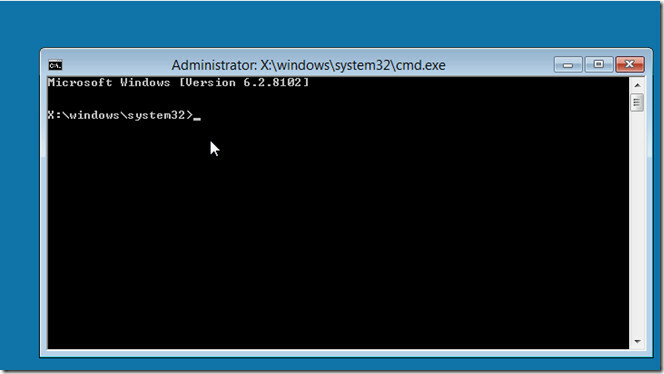
Windows Başlangıç Ayarları seçeneği, sürücü imza zorlaması dahil Windows başlatma davranışını değiştirmenize olanak tanır. Erken başlatmayı devre dışı bırak da dahil olmak üzere çeşitli Windows önyükleme seçeneklerini değiştirmek için sistemi yeniden başlatmanıza izin verir kötü amaçlı yazılımdan koruma, Sistem arızasında otomatik yeniden başlatmayı devre dışı bırak, Önyükleme günlüğünü etkinleştir, güvenli mod, hata ayıklama modu ve düşük çözünürlük modu.

Windows 8 Başlangıç Menüsü, eskiden kullandığımız eski Başlangıç Menüsünün basitleştirilmiş bir sürümü gibi görünse de, sistemimizi Başlangıç Menüsünden kurtarırken bazı sorunlarla karşılaştık. Windows Başlangıç Ayarları ve Otomatik tamir seçenekler, donanım ve Windows önyükleme ile ilgili sorunların çözümü için ayrıntılı bilgi sağlamaz. Ancak, Windows 8 Başlangıç Menüsü, aşağıdakiler gibi çok çeşitli sistem araçları içerir: Bilgisayarınızı sıfırlayın, bilgisayarınızı yenileyin, Sistem görüntüsü kurtarma vb., kullanıcıların rutin PC sorunları için hızlı düzeltmeler uygulamasına yardımcı olur.
Arama
Yakın Zamanda Gönderilenler
Dosya ve Klasör İşlemlerini Gerçekleştirmek için Dosya Kovası Oluşturma
Birçok durumda kopyalama, taşıma, silme vb. İşlemleri gerçekleştirm...
FolderMerge İki Klasörün İçeriğini Yeni Bir Klasörde Birleştiriyor
İki klasörün içeriğini yeni bir klasöre kopyalamak istiyorsanız, ön...
SkyAlbum ile Profesyonel Flash Fotoğraf Galerisi Oluşturma
SkyAlbum Fotoğraf Galerisi Oluşturucu Windows için kullanıcının yük...